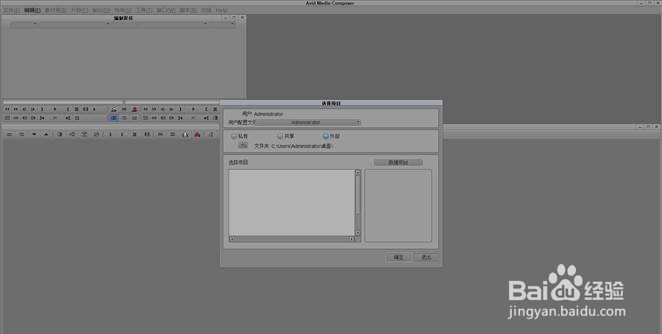1、打开media composer运行,发现不能打开软件,显示缺少msi文件;

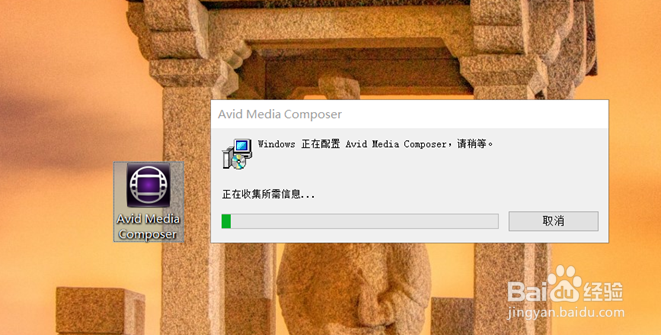

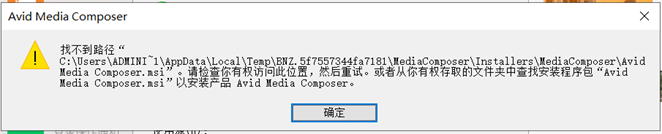
2、打开下载的安装包,选择打开里面的media composer文件,不要运行外面的install media composer.exe程序文件,因为这里只是修复下软件,否则会重新进行软件安装;
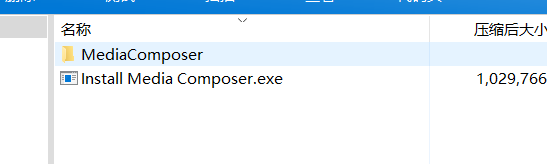
3、选择installer文件夹下的media composer文件夹打开;选择media composer里的avid media composer.msi文件运行;
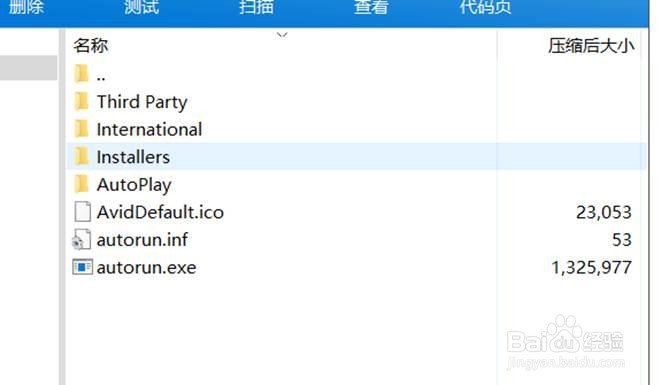

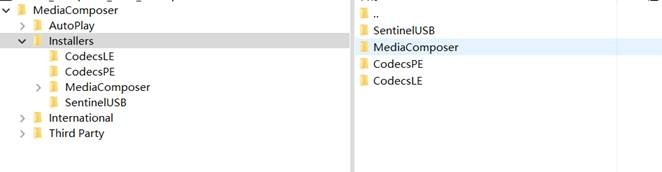
4、选择msi文件进行运行,之后点击确定;点击选择修复选项进行下一步的操作安装;

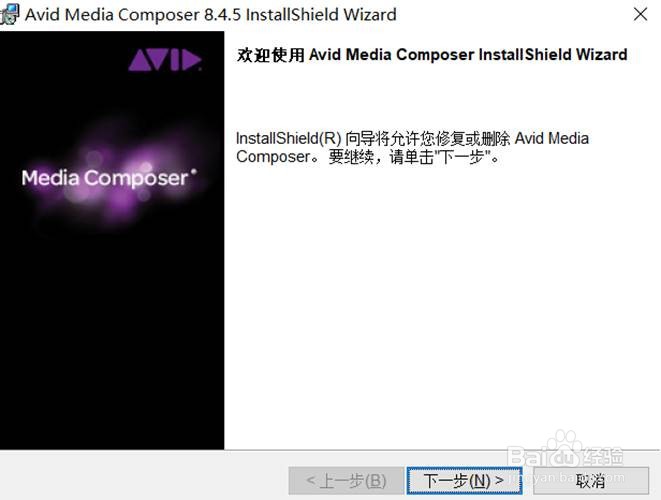

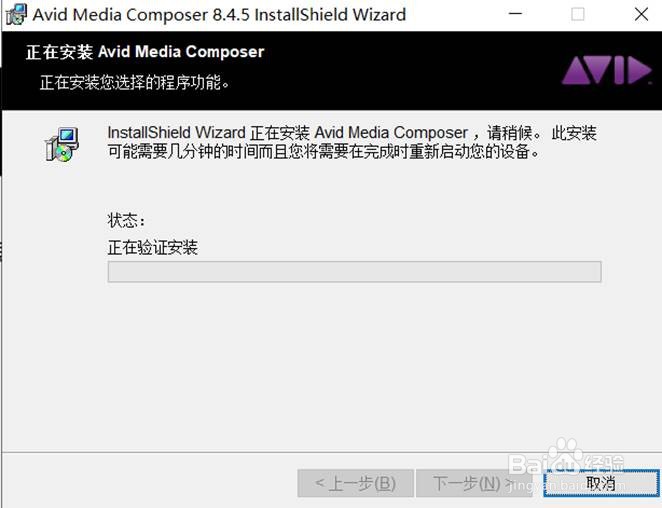
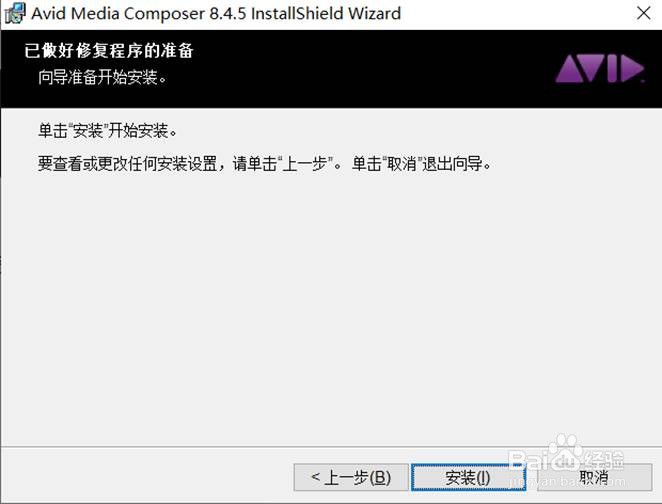

5、再次打开软件的桌面图标即可正常打开使用media composer视频剪辑软件了。